Acum e greu de crezut, dar nu atât de mult timp în urmă mouse-ul a fost doar un accesoriu opțional, au fost prezenți nu toate computerele. Acum, fără ca acest lucru dispozitiv chiar imposibil de imaginat: fără mouse-ul, unii utilizatori consideră că este dificil să se închidă chiar computerul. Luați în considerare modul în care puteți încerca să restaurați brațul rupt, și cum să ajungi la tastatura setările pentru Windows necesare.
1. În cazul în care cursorul mouse-ului nu se mișcă deloc
Aceasta este situația neplăcută în care utilizatorii novice de multe ori se pierd. Vom înțelege mai multe despre ce să facă într-un astfel de caz,
Terminalele
În primul rând, vom face cele mai evidente - verificați conectorii și cauza. Dacă aveți animale de companie, fie deosebit de atentă a animalelor de companie lor, ca snacking. Scoateți ștecherul din porturi USB și conectați-l din nou, și este mai bine dacă este posibil, comutați mouse-ul la un alt port.
schimba bateria
Dacă dispozitivul fără fir - Înlocuiți bateria (sau reîncărcarea bateriei). Highlight: Aceasta este, de obicei, recomandarea cea mai evidentă este cel mai adesea neglijată.
Rezolvă o problemă cu programul de sistem Windows
În scopul de a găsi și de a remedia problemele cu mouse-ul în Windows există un utilitar special de sistem. Dacă mouse-ul spart LED-ul este aprins, este foarte posibil să profite de. Pentru a face acest lucru, procedați în felul următor:
În „Run» (Win + R), scrie comanda de control.

Mutarea elementelor săgețile panoul de control sau file, du-te la „Dispozitive și imprimante“ și apăsați «Enter».
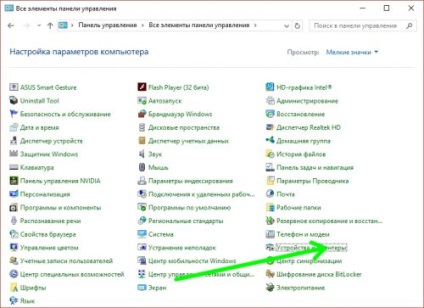
Din nou, se deplasează în același mod, vom trece pe mouse-ul nostru și apăsați o combinație de «Shift + F10».
Săgețile du-te la elementul de meniu „Rezolvarea problemelor“, faceți clic pe «Enter».
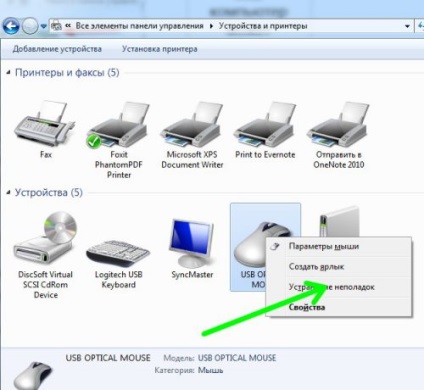
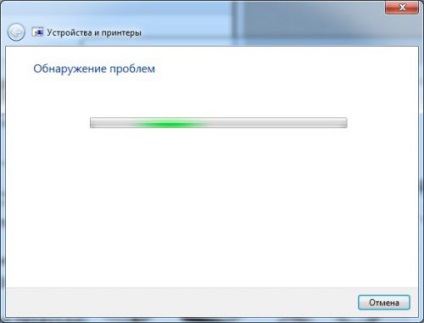
reinstalați driverul
Funcționarea incorectă a mouse-ului poate fi conectat driverul incorect. Pentru a testa rula Device Manager (comanda devmgmt.msc în "Run").

În managerul de listă pentru a trece «tab» dispozitive cheie și, se deplasează în sus și în jos săgețile, vom găsi mouse-ul. Dezvăluie secțiune (săgeată dreapta), găsim dispozitivul solicitat, porniți-l și faceți clic pe «Shift + F10». Apoi selectați „Actualizare drivere.“
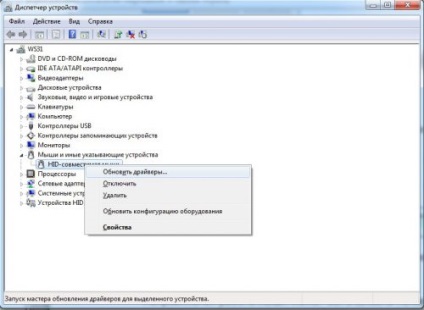
Ne așteptăm la sfârșitul procedurii, reboot și verifica rezultatul.
Verificarea de lucru pe un alt PC
Dacă toate metodele de mai sus nu a ajutat - verificați dacă dispozitivul funcționează pe un alt computer. Dacă nu - este timpul să-l înlocuiască.
Cursorul se deplasează, dar este greșit
Există situații când cursorul se mișcă prea lent sau, dimpotrivă, prea repede. Motivele pot fi după cum urmează:
- calculator supraîncărcat. În acest caz, recomandările generale pentru a accelera activitatea sa.
- Unitatea HDD nu funcționează corect. Am descărca.
- Setările mouse-ului pierdut. Expune valorile corecte (Panoul de control - mouse-ul fila în continuare „parametri index“).
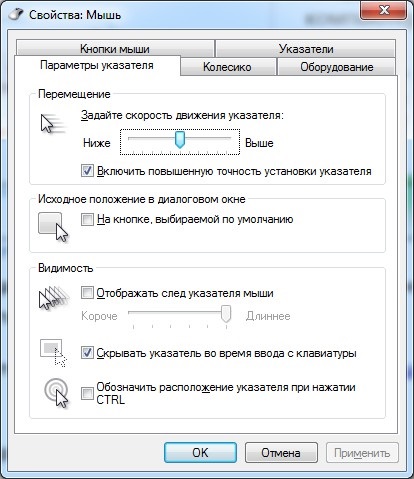
Recomandările de mai sus vor contribui la revigorarea mouse-ul rupt de pe computer.